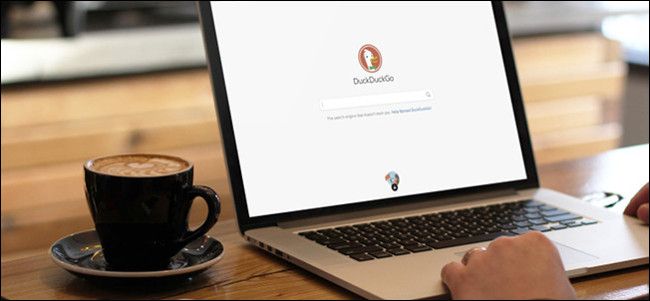Как подключить iPhone к роботу‑пылесосу и управлять им

Почему роботы‑пылесосы полезны и как они работают

Роботы‑пылесосы используют набор датчиков, карту помещения и алгоритмы навигации, чтобы автоматически объезжать препятствия, убирать мебельные зазоры и собирать пыль и мусор. Краткое определение: навигация — это способ, которым пылесос строит карту и планирует траекторию для эффективной уборки.
Ключевые преимущества:
- Экономия времени — вы не тратите часы на уборку поверхностей вручную.
- Уборка, когда вас нет дома — можно запланировать циклы в приложении.
- Доступ в труднодоступные места — низкий профиль и щётки захватывают пыль под мебелью.
- Меньше аллергенов — модели с HEPA‑фильтрами задерживают мелкие частицы.
- Автономная подзарядка — пылесос возвращается в док при разряде батареи.
Важно: роботы‑пылесосы помогают, но не заменяют периодическую глубокую уборку традиционным пылесосом.
Как роботы‑пылесосы отличаются от обычных пылесосов

Роботы ориентированы на регулярную поддерживающую уборку и экономию человеческого времени. Они обычно слабее по мощности всасывания, чем крупные вертикальные модели, но выигрывают за счёт планирования маршрутов, автоматизации и интеграции с умным домом. Для владельцев животных и людей с аллергией важна функция герметичности корпуса и HEPA‑фильтры — они уменьшают рециркуляцию микрочастиц.
Подключение робота‑пылесоса к iPhone — обзор вариантов

Чаще всего используются три пути управления с iPhone:
- Фирменное приложение производителя по Wi‑Fi (самый полный набор функций).
- Siri Shortcuts и HomeKit (если устройство поддерживает HomeKit или предоставляет ярлыки Siri).
- Универсальные интеграции через платформы умного дома (например, Homebridge, если HomeKit не поддерживается официально).
Ниже подробно описаны шаги, советы по совместимости и сценарии тестирования.
Настройка через фирменное приложение на iPhone
- Разверните коробку и найдите QR‑код или ссылку на приложение производителя.
- Скачайте приложение из App Store: введите точное название устройства или используйте QR‑код.
- Создайте учётную запись или войдите в существующую (обычно требуется email и пароль).
- Включите робот и переведите его в режим подключения согласно инструкции производителя.
- В приложении выберите «Добавить устройство» и следуйте мастеру: подключение по Bluetooth сначала, затем по Wi‑Fi. Некоторые модели требуют ввода пароля Wi‑Fi (обычно 2.4 ГГц).
- Дождитесь завершения синхронизации, назовите устройство и при необходимости обновите прошивку.
Советы:
- Используйте сеть 2.4 ГГц, если устройство не поддерживает 5 ГГц.
- Временно отключите VPN на iPhone при первоначальной настройке.
- Если приложение просит разрешения на локальную сеть, согласитесь — иначе подключение по Wi‑Fi может быть заблокировано.
Настройка управления через Siri и HomeKit
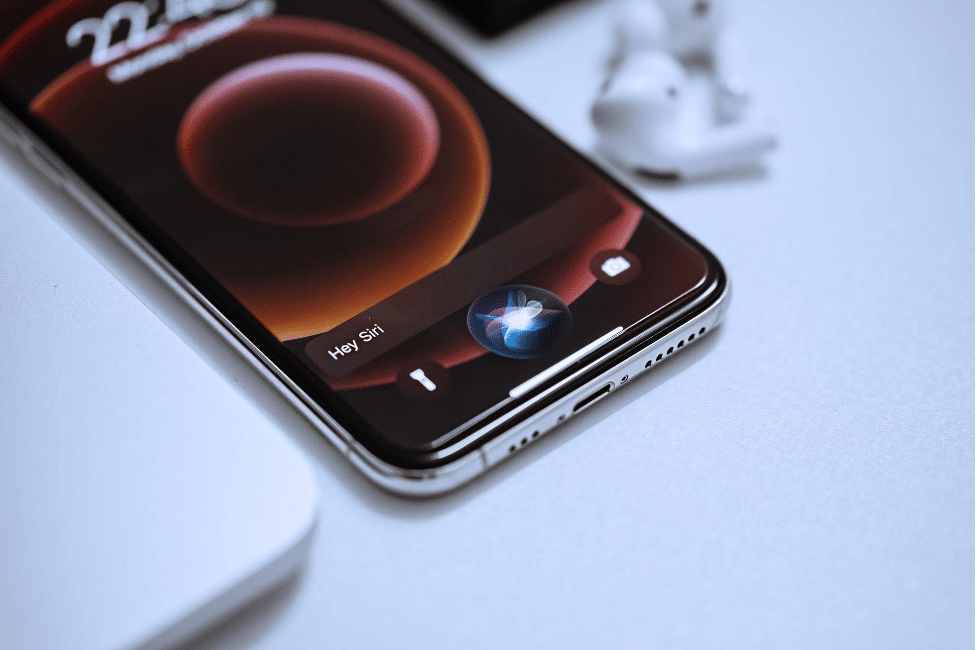
Если производитель поддерживает HomeKit, управление через приложение «Дом» и Siri будет доступно. Если официальной поддержки нет, некоторые приложения всё же предоставляют Siri Shortcuts. Процесс создания ярлыка Siri для команд уборки:
- Установите фирменное приложение на iPhone и полностью настройте устройство как описано выше.
- Убедитесь, что робот подключён к той же Wi‑Fi‑сети, что и iPhone.
- Откройте приложение, найдите раздел с интеграцией Siri или «Ярлыки».
- Создайте действие, например “Начать уборку” или “Остановить уборку” в приложении.
- Откройте приложение «Команды» (Shortcuts) на iPhone.
- Нажмите плюс “+” для создания новой команды.
- Нажмите «Добавить действие» и в поиске введите имя фирменного приложения или выберите одно из предложенных действий.
- Выберите действие — например, «Start Cleaning» или «Stop Cleaning», затем укажите ваше устройство.
- Назовите команду и при необходимости измените иконку.
- Нажмите «Добавить к Siri» и запишите фразу управления, например: «Привет Siri, начни уборку».
Важно: названия действий и интерфейсы зависят от приложения производителя. Некоторые шаги могут отличаться, но общая логика та же.
Если HomeKit не поддерживается — альтернативы
- Homebridge или HOOBS: локальный мост, который делает устройства совместимыми с HomeKit. Требует отдельного сервера (Raspberry Pi, NAS или ПК).
- IFTTT: облачная связка для простых сценариев, если у пылесоса есть публичные интеграции.
- Alexa и Google Home: многие пылесосы поддерживают эти экосистемы — можно использовать параллельно с iPhone.
Таблица совместимости основных интерфейсов
| Интерфейс | Преимущества | Ограничения |
|---|---|---|
| Фирменное приложение | Полный набор функций, карты, расписания | Требует учётной записи у производителя |
| HomeKit | Глубокая интеграция с iOS, Siri | Поддерживается не всеми моделями |
| Siri Shortcuts | Быстрые голосовые команды | Ограниченные сценарии, зависит от приложения |
| Homebridge | Делает несовместимые устройства HomeKit‑совместимыми | Требует настройки и сервера |
| IFTTT | Простые автоматизации | Задержки, зависимость от облака |
Безопасность и конфиденциальность данных
Роботы‑пылесосы с картографированием помещения собирают сведения о планировке вашего дома. Рекомендации по снижению рисков:
- Используйте надежный пароль учётной записи и включите двухфакторную аутентификацию, если доступна.
- Читайте политику конфиденциальности производителя: где хранятся карты — локально или в облаке.
- По возможности отключайте облачную синхронизацию карт, если хотите хранить их только локально.
- Регулярно обновляйте прошивку — производители закрывают уязвимости в обновлениях.
Краткая заметка о GDPR и локальных законах: если вы делитесь картами с облаком и живёте в ЕС, проверьте условия обработки персональных данных и местонахождение серверов.
Устранение проблем при подключении
Частые проблемы и решения:
Проблема: не удаётся подключиться по Wi‑Fi.
- Решение: убедитесь, что сеть 2.4 ГГц активна; временно отключите скрытое имя сети; перезагрузите маршрутизатор и робот.
Проблема: приложение не видит устройство по Bluetooth.
- Решение: включите Bluetooth, сбросьте настройки соединения робота и повторите попытку.
Проблема: робот не появляется в Home или Siri не выполняет команду.
- Решение: проверьте, подключён ли робот к облаку производителя и доступны ли ярлыки Siri в настройках приложения.
Проблема: карты некорректные.
- Решение: пересоздайте карту в приложении, удалите временные препятствия и сместите базовую станцию при необходимости.
Мини‑методика для надёжной настройки в первый раз
- Подготовьте iPhone: обновите iOS и отключите VPN.
- Подготовьте Wi‑Fi: включите 2.4 ГГц, убедитесь в сильном сигнале у места зарядной станции.
- Расположите зарядную станцию у стены, без источников помех.
- Следуйте шагам фирменного приложения, дайте все необходимые разрешения.
- Обновите прошивку пылесоса и проверяйте логи ошибок в приложении после первых запусков.
Критерии приёмки
- Робот успешно подключается к фирменному приложению и отображается в списке устройств.
- Команды «Начать уборку» и «Остановить уборку» выполняются с iPhone менее чем за 10 секунд.
- Карта помещения создаётся корректно и покрывает ≥90% зоны уборки без критических искажений.
- Робот возвращается в док автоматически при остаточной батарее ≤20%.
Роль‑ориентированные чек‑листы
Для владельца iPhone:
- Обновить iOS до актуальной версии.
- Сохранить пароль Wi‑Fi и проверить частоту сети.
- Установить фирменное приложение и создать учётную запись.
- Настроить Siri Shortcuts при необходимости.
Для владельца с животными:
- Выбирать модель с HEPA‑фильтром.
- Проводить очистку контейнера каждый день при активной линьке животных.
- Настроить запретные зоны рядом с мисками и туалетом питомца.
Для безопасности сети:
- Использовать отдельную гостью сеть для IoT‑устройств.
- Включить сложные пароли и 2FA для сервиса производителя.
Тесты и сценарии приёмки
- Тест 1: Запуск по расписанию — робот должен запуститься автоматически в назначенное время и завершить цикл.
- Тест 2: Голосовая команда через Siri — фраза запускает уборку в 90% случаев.
- Тест 3: Потеря Wi‑Fi — робот продолжает уборку и корректно возобновляет работу при восстановлении сети.
Частые ошибки и когда решение не сработает
- Если маршрутизатор имеет строгие настройки безопасности (фильтрация MAC, гостевая изоляция), подключение может не работать до изменения конфигурации.
- Некоторые бюджетные модели не поддерживают карты помещений — в этом случае навигация будет менее предсказуемой.
- Облачная интеграция зависит от серверов производителя; при их недоступности вы потеряете удалённый контроль.
Короткая справка по терминам
- Навигация — алгоритмы построения маршрута и карты.
- HEPA‑фильтр — высокоэффективный фильтр для мелкодисперсных частиц.
- HomeKit — платформа Apple для умного дома и голосовых команд Siri.
Краткое резюме
Робот‑пылесос легко интегрируется с iPhone через фирменное приложение, Siri Shortcuts или HomeKit. Перед покупкой проверьте поддержку iOS‑интеграций и типы сетей, которые поддерживает устройство. Обратите внимание на безопасность учётной записи и обработку карт в облаке.
Примечание: если требуется интеграция в более сложную экосистему умного дома, рассмотрите Homebridge или сторонние облачные сервисы.
Часто задаваемые вопросы
Совместим ли каждый робот‑пылесос с iPhone?
Нет. Многие модели совместимы через фирменные приложения, но поддержка HomeKit и Siri зависит от производителя.
Нужна ли отдельная сеть для пылесоса?
Рекомендуется использовать 2.4 ГГц или отдельную гостевую сеть для IoT‑устройств по соображениям безопасности.
Что делать, если робот теряет карту?
Пересоздайте карту в приложении и убедитесь, что вокруг нет временных препятствий и зарядная станция неподвижна.
Похожие материалы

Как заблокировать номер на стационарном телефоне

Как смотреть Netflix с помощью VPN

Как добавить Wi‑Fi в настольный ПК
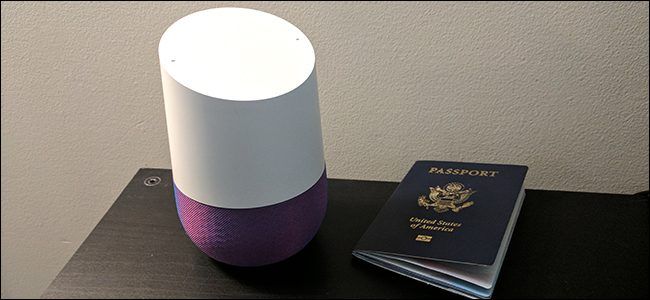
Как использовать Google Home, чтобы помнить вещи
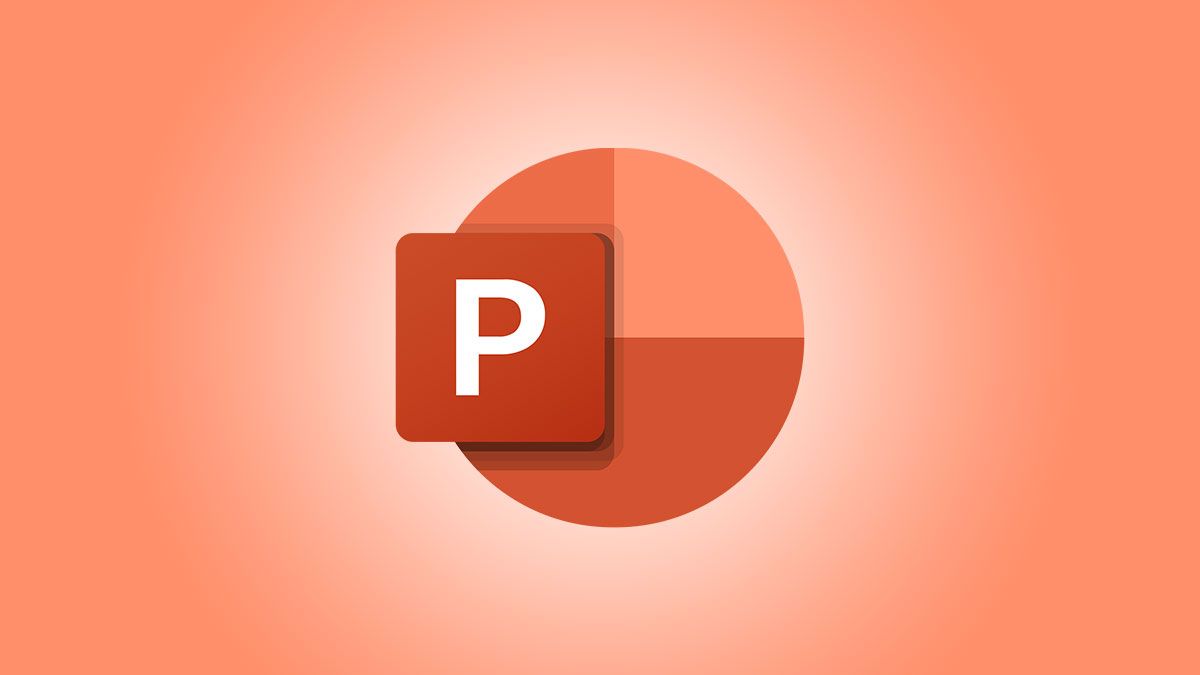
Копирование формата в PowerPoint — быстрые способы